新笔记本电脑首次开机设置教程和使用注意事项
对于刚入手新笔记本电脑的朋友,拿到笔记本肯定存在一些疑问,例如笔记本开机无反应,不知道如何正确完成Windwos系统初始设置,如何显示桌面图标等一系列问题。下面分享一下新笔记本电脑首次开机设置指南,来看看吧!

新笔记本电脑首次开机设置指南
一、新笔记本第一次开机使用注意事项
正常来说,如果我们拿到笔记本电脑肯定会直接开机,这时会无法正常开机,而正确的方式是需要使用电源适配器与笔记本连接,通电即可激活笔记本电脑,成功开机。

电源适配器
二、新笔记本设置Windows系统
如今,新笔记本电脑都会预装Windows10系统,而并不是笔记本开机就可以进入系统桌面的,我们需要完成Windows系统初始化设置,通过几步简单的设置即可进行Windows10桌面中。
1、第一步需要从区域设置开始,我们将区域设置为“中国”,选择“是”,如下图所示:

2、键盘布局,可以按照我们习惯来进行设置,如果拼音就选择微软拼音,选择“是”,如下图所示。

3、这时计算机询问您是否添加第二种键盘布局,直接跳过即可,如下图所示。
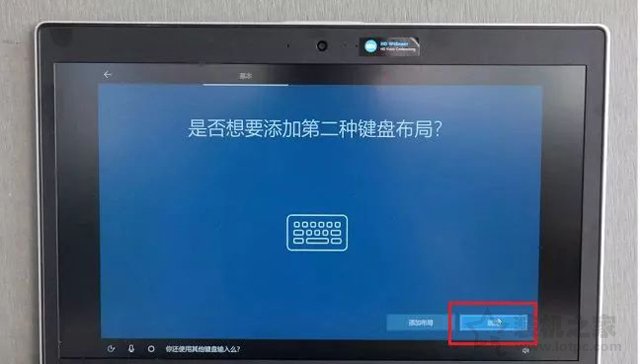
4、接下来,我们需要设置无线网络,凭借经验我建议先跳过,原因是网络连接成功之后,系统会自动连接微软服务器,由于全球那么多人连接微软服务器,有的时候会导致后续设置缓慢和卡死的现象,进入系统之后再进行网络连接。

5、这时笔记本询问“是否让Cortana作为你的个人助理?”,这是小娜助手设置,我们我们需要使用小娜助手就直接点击“是”,如下图所示。

6、为你的设置选择隐私设置,我们点击“接受”,如下图所示。

7、注册和保护,直接下一步,下一步,如下图所示。


8、通过以上的系统初始设置之后,我们就可以直接进入Windows10桌面了,但是我们进入到Windows10桌面之后,我们会发现桌面上只有一个回收站图标,而此电脑、网络等图标均没有,我们需要进行显示桌面图标设置。
您可能感兴趣的文章
声明:本文来自互联网或用户投稿,该文观点仅代表作者本人,不代表本站立场。文章及其配图仅供学习和交流之用,版权归原作者所有,如有内容侵权或者其他违规问题,请联系本站处理。










